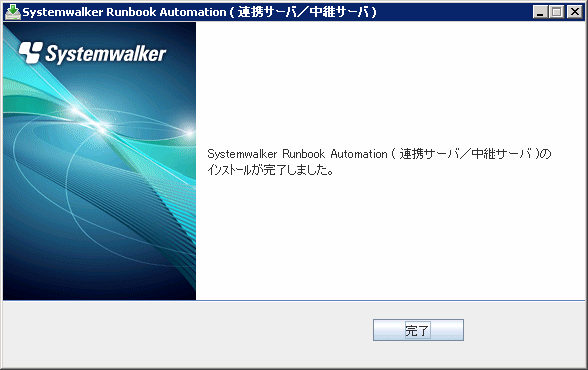Windowsへのインストール方法について説明します。
連携サーバ、中継サーバに、Systemwalker Runbook Automationのエージェントをインストールする手順について説明します。
以下のDVD-ROMをDVD-ROM装置にセットします。
Systemwalker Runbook Automation メディアパック (15.1.2) Disc No. 2/2
⇒以下の画面が表示されます。表示されない場合は、DVD-ROMドライブの“swsetup.exe”を起動します。
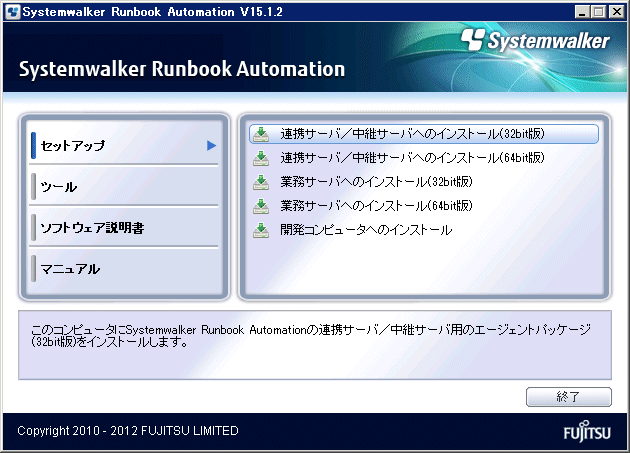
[連携サーバ/中継サーバのインストール]を選択します。
32bit版および64bit版の選択は、インストール先となるサーバのCPUアーキテクチャや、“2.4.1 インストール前の注意事項”を参照して決定してください。
[ようこそ]ダイアログボックスが表示されます。
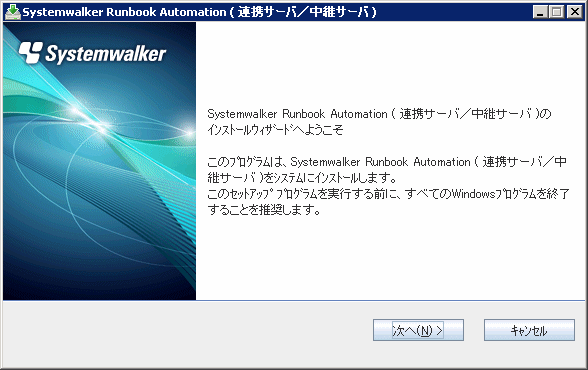
[次へ]ボタンをクリックします。
[インストール先の選択]ダイアログボックスが表示されます。
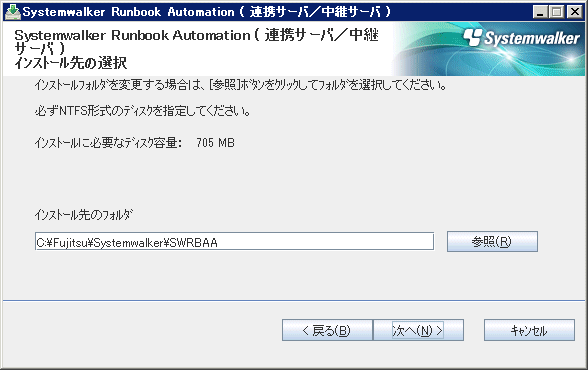
注意
インストール先ディレクトリにはNTFS形式のディスクを指定してください。
インストール先のパス長は最大58バイトです。
必ず新規のディレクトリを指定してください。
“\\”で開始するパス、および相対パス表記での指定はできません。
ディレクトリ名に指定可能な文字は、半角英数字、“-”(ハイフン)、“_”(アンダースコア) 、半角空白です。
“C:\Program Files”または“C:\Program Files (x86)”配下のディレクトリを指定することもできます。
インストール先のフォルダを指定し、[次へ]ボタンをクリックします。
[管理サーバの設定]ダイアログボックスが表示されます。
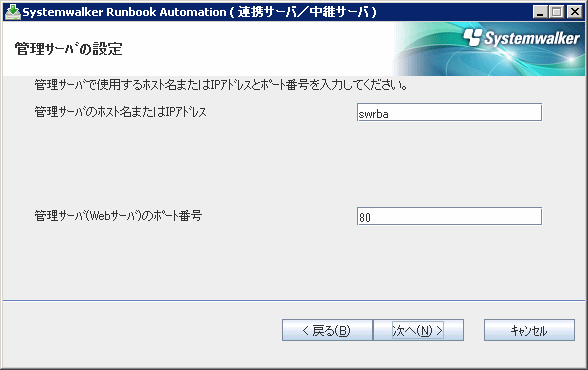
管理サーバのホスト名とポート番号を指定します。ポート番号については、通常は、デフォルト値を使用してください。
[次へ]ボタンをクリックします。
[インストールの確認]ダイアログボックスが表示されます。
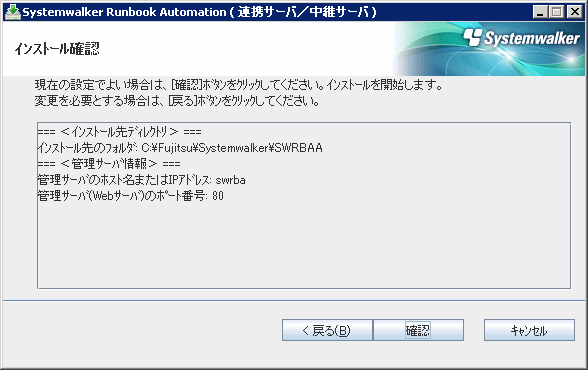
[インストール情報の確認]画面で、入力した内容を確認し、正しければ[確認]ボタンをクリックします。インストールが実行されます。
[完了]ボタンをクリックします。